Adición manual de una API
SE APLICA A: todos los niveles de API Management
En este artículo se muestran los pasos para agregar manualmente una API a la instancia de API Management. Si quiere simular la API, puede crear una API en blanco o definirla manualmente. Para obtener más información sobre la simulación de una API, consulte el artículo sobre cómo simular respuestas de API.
Si desea importar una API existente, consulte la sección de temas relacionados.
En este artículo, creará una API en blanco y especificará httpbin.org (un servicio de prueba público) como API de back-end.
Requisitos previos
Complete el siguiente inicio rápido: Creación de una instancia de Azure API Management
Vaya a la instancia de API Management.
En Azure Portal, busque y seleccione Servicios de API Management.
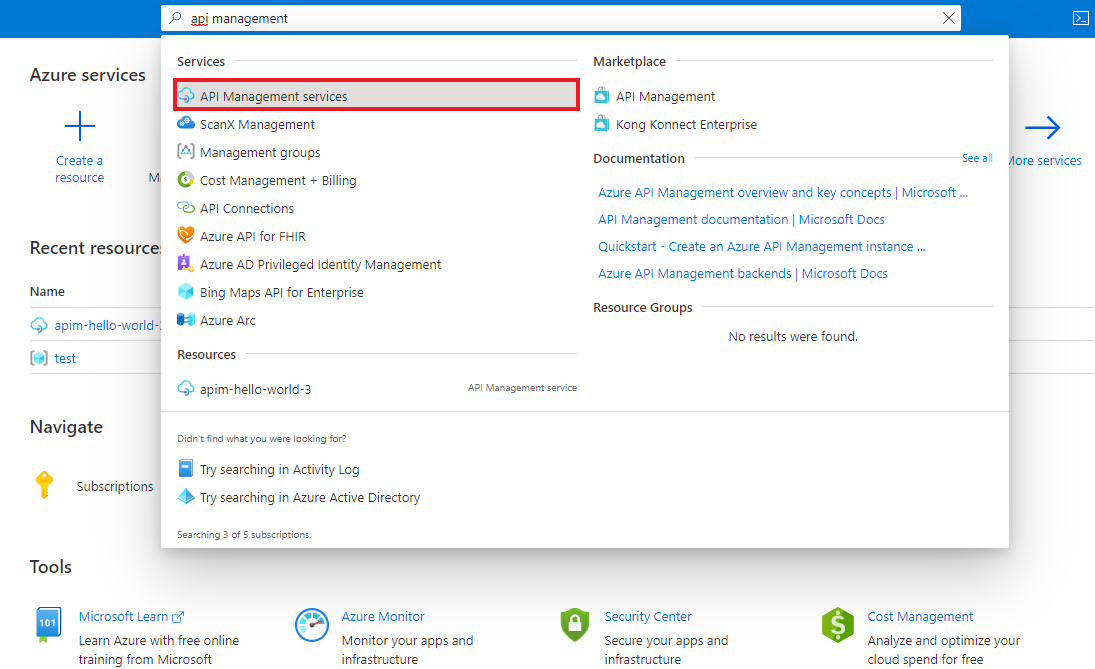
En la página de servicios API Management, seleccione la instancia de API Management.
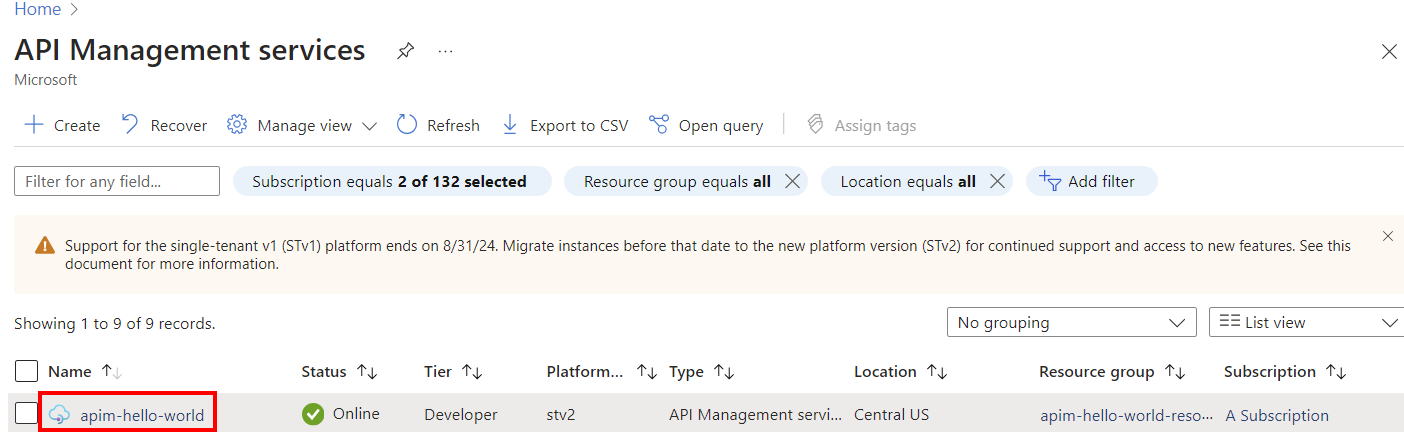
Creación de una API
- Vaya al servicio API Management en Azure Portal y seleccione API en el menú.
- En el menú izquierdo, seleccione + Agregar API.
- Seleccione HTTP de la lista.

- Escriba la dirección URL del servicio web de back-end (por ejemplo,
https://httpbin.org) y otras opciones de configuración de la API. Los valores de configuración se explican en el tutorial Importación y publicación de la primera API. - Seleccione Crear.
En este momento, no tiene ninguna operación en API Management que se asigne a las operaciones en la API de back-end. Si llama a una operación que se expone a través del back-end, pero no a través de API Management, obtendrá una respuesta 404.
Nota
De manera predeterminada, cuando agrega una API, aunque esté conectada a algún servicio back-end, API Management no expondrá ninguna operación hasta que la permita. Para permitir una operación del servicio back-end, cree una operación de API Management que se asigne a la operación de back-end.
Adición y prueba de una operación
En esta sección se muestra cómo agregar una operación "/get" para asignarla a la operación de back-end "http://httpbin.org/get"".
Agregar una operación
- Seleccione la API que creó en los pasos anteriores.
- Seleccione + Agregar operación.
- En la URL, seleccione GET y escriba
/geten el recurso. - Escriba "FetchData" en Nombre para mostrar.
- Seleccione Guardar.
Probar una operación
Pruebe la operación en Azure Portal. También se puede probar en el portal para desarrolladores.
- Seleccione la pestaña Prueba.
- Seleccione FetchData.
- Presione Enviar.
Se muestra la respuesta que genera la operación "http://httpbin.org/get"". Si desea transformar las operaciones, consulte Transformación y protección de una API.
Adición y prueba de una operación con parámetros
En esta sección se explica cómo agregar una operación que toma un parámetro. En este caso, se asigna la operación a "http://httpbin.org/status/200"".
Adición de la operación
- Seleccione la API que creó en los pasos anteriores.
- Seleccione + Agregar operación.
- En la URL, seleccione GET y escriba
/status/{code}en el recurso. Si lo desea, puede proporcionar cierta información asociada a este parámetro. Por ejemplo, escriba "Número" en TYPE y "200" (valor predeterminado) en VALUES. - Escriba "GetStatus" en Nombre para mostrar.
- Seleccione Guardar.
Prueba de la operación
Pruebe la operación en Azure Portal. También se puede probar en el portal para desarrolladores.
Seleccione la pestaña Prueba.
Seleccione GetStatus. De forma predeterminada, el valor de código se establece en "200". Puede cambiarlo para probar otros valores. Por ejemplo, escriba "418".
Presione Enviar.
Se muestra la respuesta que genera la operación "http://httpbin.org/status/200"". Si desea transformar las operaciones, consulte Transformación y protección de una API.
Adición y prueba de una operación con caracteres comodín
En esta sección se indica cómo agregar una operación con caracteres comodín. Una operación con caracteres comodín le permite pasar un valor arbitrario con una solicitud de API. En lugar de crear operaciones GET independientes como se muestra en las secciones anteriores, podría crear una operación GET con caracteres comodín.
Precaución
Tenga cuidado al configurar una operación con caracteres comodín. Esta configuración puede hacer que una API sea más vulnerable a determinadas amenazas de seguridad de API.
Adición de la operación
- Seleccione la API que creó en los pasos anteriores.
- Seleccione + Agregar operación.
- En la URL, seleccione GET y escriba
/*en el recurso. - Escriba "WildcardGet" como Nombre para mostrar.
- Seleccione Guardar.
Prueba de la operación
Pruebe la operación en Azure Portal. También se puede probar en el portal para desarrolladores.
Seleccione la pestaña Prueba.
Seleccione WildcardGet. Pruebe las operaciones GET que ha probado en secciones anteriores o pruebe otra operación GET compatible.
Por ejemplo, en Parámetros de la plantilla, actualice el valor junto al nombre del carácter comodín (*) a
headers. La operación devuelve los encabezados HTTP de la solicitud entrante.Presione Enviar.
Se muestra la respuesta que genera la operación "http://httpbin.org/headers"". Si desea transformar las operaciones, consulte Transformación y protección de una API.
Nota
Puede ser importante comprender cómo el host de la API de back-end con el que realiza la integración controla las barras diagonales finales en una dirección URL de operación. Para obtener más información, vea estas P+F de API Management.
Anexión de otras API
Puede crear una API a partir de las API expuestas por distintos servicios, como los siguientes:
- Una especificación de OpenAPI
- Una API SOAP
- GraphQL API
- Una aplicación web hospedada en Azure App Service
- Aplicación de función de Azure
- Azure Logic Apps
- Azure Service Fabric
Para anexar una API distinta a la API existente, siga estos pasos.
Nota
Al importar otra API, las operaciones se anexan a la API actual.
Vaya a la instancia de Azure API Management en Azure Portal.

Seleccione API en la página Información general o en el menú de la izquierda.

Haga clic en ... junto a la API a la que desea anexar otra API.
Seleccione Importar en el menú desplegable.

Seleccione un servicio desde el que se va a importar una API.

Temas relacionados
- Limitaciones de importación de API
- Importación de una especificación de OpenAPI
- Importación de una API de SOAP
- Importación de API de SOAP y conversión en REST
- Importación de App Service API
- Importación de una aplicación de contenedor de Azure como una API
- Importación de WebSocket API
- Importación de GraphQL API
- Importación de un esquema GraphQL y configuración de solucionadores de campos
- Importación de una aplicación de Azure Function App
- Importación de una aplicación lógica de Azure.
- Importación de un servicio Service Fabric
- Importación de una API de Azure OpenAI
- Importación de una API de OData
- Importación de metadatos de SAP OData
- Importación de una API de gRPC
- Edición de una API